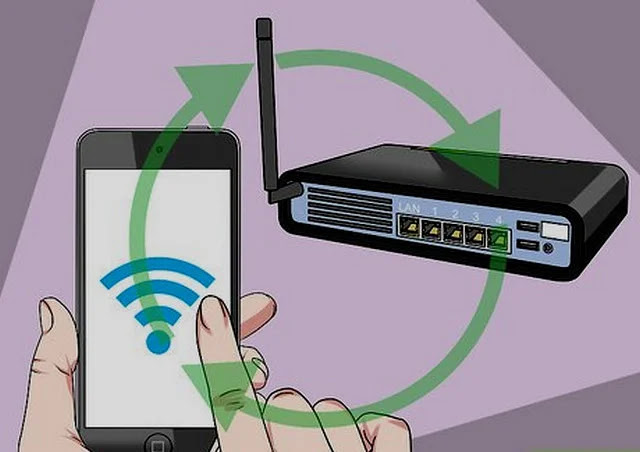Yönlendiriciye giriş yapın: Ayarlara nasıl erişilir ve değiştirilir
Yönlendiricinizdeki ayarı değiştirmek kolaydır. Bir web tarayıcısında ona nasıl bağlanacağınızı, giriş yapacağınızı ve değiştirmek istediğiniz seçeneklere nasıl erişeceğinizi adım adım açıklıyoruz.
Ev Wi-Fi şifrenizi, ağ adınızı veya başka bir ayarı değiştirmek isterseniz yönlendiricinizde oturum açmanız gerekir.
Ve bunu yapmak için IP adresini bilmeniz gerekir. Bunu, aşağıda açıklayacağımız Windows'taki ipconfig aracını kullanarak bulabilirsiniz. Ayrıca, aşağıda nasıl yapacağınızı göstereceğimiz Wi-Fi ayrıntılarına bakarak telefonunuzdaki IP adresini de öğrenebilirsiniz.
Ayrıca, yönlendiricinin yönetici şifresine kesinlikle ihtiyacınız olacak. Bu, kolaylık sağlamak için çoğu yönlendiricide bir etikete veya hatta çıkarılabilir bir karta yazdırılır.
Birisi varsayılan yönlendirici parolasını zaten değiştirmişse, ondan bunu yapmasını istemeniz veya yönlendiriciyi fabrika ayarlarına sıfırlamanız gerekir.
Herhangi bir nedenle yönlendiricinize Wi-Fi aracılığıyla erişemiyorsanız, yönlendirici ile bir bilgisayar veya dizüstü bilgisayar arasına bir Ethernet kablosu bağlayın.
Windows'ta yönlendiricinizin IP adresini bulun
İlk olarak, Başlat menüsü arama kutusuna "komut" yazıp Komut İstemi'ni seçerek Komut İstemi'ni açın.
Veya klavyenizdeki Windows tuşuna “R” ile aynı anda basın ve ardından “cmd” yazıp Enter tuşuna basın.
Açılan yeni pencerede ipconfig yazın ve Enter'a basın. Bilgisayarınızda ağ bağdaştırıcılarının bir listesini göreceksiniz.
Sanal kapının yanındaki numarayı bulmak için bilgileri arayın. Birden fazla bağdaştırıcınız olabilir, ancak yönlendiricinize yalnızca bir bağdaştırıcı bağlanmalıdır, bu nedenle yalnızca bir bağdaştırıcının bir dizi numarası olacaktır.
Bu numaralar yönlendiricinizin IP adresidir.
Android veya iPhone'da Yönlendirici IP Adresini Bulun
iOS'ta Ayarlar uygulamasını açın ve ardından:
- Wi-Fi'ye dokunun
- Telefonunuzun yönlendiricinin Wi-Fi ağına bağlı olduğundan emin olun
- Ağ adının sağındaki “i”ye basın
- Yönlendiricinizin IP adresi "Yönlendirici"nin yanında görünür
Android'de ayar menüleri telefondan telefona farklılık gösterir, ancak Wi-Fi ayarlarını bulduğunuzda:
- Telefonunuzun yönlendiricinin Wi-Fi ağına bağlı olduğundan emin olun
- Ağ adına tıklayın
- Listedeki "ağ geçidi", "yönlendirici" veya başka bir girişi arayın.
Ne yazık ki, bazı telefonlar yönlendiricinin IP adresini listelemez, bu nedenle onu bulmak için başka bir cihaz kullanmanız gerekir. Yine, varsayılan adres için yönlendiricinin kendisinde veya dizininde etiket aramayı deneyebilirsiniz.
Yönlendiricide oturum açın
Yönlendiricinin IP adresiyle donanmış olarak bir web tarayıcısı açın ve adres çubuğuna varsayılan ağ geçidi numarasını yazın, ardından Enter'a basın. IP adresinden önce http:// eklemeyin.
Ortak yönlendirici IP adresleri
- 192.168.0.1
- 192.168.1.254 (BT ana hub'ları)
- 192.168.1.1
Nadir durumlarda, sonuna iki nokta üst üste ve bağlantı noktası numarası eklemeniz gerekebilir (192.168.0.1:443 gibi), ancak çoğu ev yönlendiricisi eklemez.
Şimdi yönlendiricinizin oturum açma ekranını görmelisiniz.
Yönlendirici ayarlarında herhangi bir değişiklik yapmak için muhtemelen yönetici şifresini girmeniz istenecektir. Bu, yönlendiricide yazdırılmalıdır, ancak değiştirirseniz, bunun yerine bu parolayı girin (veya bilmiyorsanız tüm ayarları sıfırlamanız gerekir - talimatlar için aşağıya bakın).
Parolanız yoksa, üreticinin talimatlarını izleyerek yönlendiriciyi fabrika ayarlarına sıfırlamanız gerekecektir. (Aşağıda genel talimatlar sunuyoruz.)
Giriş ekranına erişimde sorun mu yaşıyorsunuz? Okumaya devam etmek…
Sorun giderme ipuçları
Oturum açma ekranını görmüyorsanız, bunun nedeni ağ geçidinin IP adresinin ağ bağdaştırıcısı ayarları altında manuel olarak girilmiş olması olabilir.
Kontrol etmek için Windows Denetim Masası'nı açın (yeni Ayarlar uygulamasını değil) ve "Ağ"ı arayın. Ağ ve Paylaşım Merkezi altında Ağ bağlantılarını görüntüle'yi tıklayın.
İnternete bağlanmak için kullandığınız bağdaştırıcıya sağ tıklayın (genellikle bir PC için Kablosuz veya Ethernet) ve Özellikler'i seçin.
Ardından, İnternet Protokolü Sürüm 4'ü bulmak için listeyi aşağı kaydırın. Üzerine tıklayın ve ardından Özellikler düğmesine tıklayın.
Otomatik olarak bir IP adresi al seçeneğinin işaretlendiğinden ve Otomatik olarak bir DNS sunucu adresi al seçeneğinin işaretlendiğinden emin olun.
Şimdi bunun sorunu çözüp çözmediğini görmek için önceki adımları tekrarlayın.
Yönlendiricinin kullanıcı adını ve şifresini sıfırlayın
Yönlendirici kullanıcı adınızı ve şifrenizi unuttuysanız, bunları fabrika ayarlarına sıfırlamanız gerekecektir. Bu genellikle bir düğmeye basarak veya sıfırlama deliğine bir ataş veya iğne sokarak gerçekleştirilir.
Not: Bunu yapmadan önce, yaptığınız tüm ayarları kaybedeceğinizi ve yedeğiniz yoksa geniş bant kullanıcı adınızı ve ayrıntılarınızı yeniden girmeniz gerekebileceğini unutmayın. Ancak, elinizde bu ayrıntılar varsa, önemli değil.
Sıfırlamak için düğmeyi basılı tutmanın ne kadar süreceği konusunda kılavuzunuzu kontrol edin. Bunun çalışması için yönlendirici prize takılı ve açık olmalıdır.
Yönlendiricinizi sıfırladıktan sonra, yönlendirici yönetim arayüzüne bağlanmak için önceki adımları takip edebilirsiniz.
Yönlendirici ayarlarınıza erişmenin nedeni Wi-Fi yapılandırmaksa, şimdi yapabilirsiniz. adını değiştirmekte fayda var Kablosuz ağ Unutulmaz bir isim için, ancak bir şifre belirlemek önemlidir.
Mümkünse, WEP yerine WPA2 veya WPA3 güvenliğini seçin.
Hazır buradayken, başka birinin yönlendiricinizin ayarlarına erişmesini önlemek için yönlendirici arabiriminin parolasını değiştirin.
Yönlendiricinin IP adresini, Wi-Fi şifresini, kullanıcı adını ve şifresini unutmamak için yönlendiriciye bir etiket yapıştırın.
Ek kontroller
Yönlendiricinize hala bağlanamıyorsanız, yazılım güvenlik duvarlarını devre dışı bıraktığınızdan emin olun. Bunlar, virüsten koruma veya internet güvenliği yazılımınızın bir parçası veya ZoneAlarm gibi bağımsız bir uygulama olabilir.
Soruna neden olup olmadığını görmek için geçici olarak devre dışı bırakın. Windows'un yerleşik güvenlik duvarı bir soruna neden olmamalıdır.
Ayrıca, belirli web sitelerine erişmenizi engelleyebilecek ebeveyn kontrolü uygulamaları gibi diğer yazılımları da kontrol edin - yönlendirici ayarları arayüzü yalnızca bir web sitesidir.
Web tarayıcınızda soruna neden olan ayarlar da olabilir, bu nedenle bu sorundan kurtulmak için farklı bir tarayıcı deneyin.
Yönlendiriciniz için en iyi Wi-Fi kanalını nasıl bulabilirsiniz?
İPhone'dan Android'e WiFi şifresi nasıl paylaşılır
Yönlendiriciye kimin bağlı olduğunu nasıl öğrenebilirim?
Bilgisayarın veya telefonun içinden yönlendirici veya modemin ipi nasıl bulunur